Как да управлявате задачи за автоматична поддръжка в Windows 10
Microsoft Windows 10 Герой / / March 18, 2020
Последна актуализация на

Функцията за автоматична поддръжка работи ежедневно, за да помогне на вашия компютър да бъде оптимизиран и да работи безпроблемно. Ето повече за това какво представлява и как да го използвате.
Функцията за автоматична поддръжка, въведена за първи път Windows 8. Той автоматично стартира редица задачи, които Windows изпълнява, като например диагностика на системата, сигурност сканирания, оптимизация или дефрагментиране на дискове, актуализации на приложения и други задачи, възложени от трети страни софтуер. Това е вградена функция, която работи доста безшумно посред нощ и зад кулисите, за да поддържа системата ви безпроблемна. Ето разглеждане как ръчно да стартирате задачите за поддръжка или да промените времето, когато се появяват.
Автоматична поддръжка на Windows 10
Настройките за автоматична поддръжка все още са достъпни от класическия контролен панел към момента на писането. Отворете контролния панел и изберете Сигурност и поддръжка.
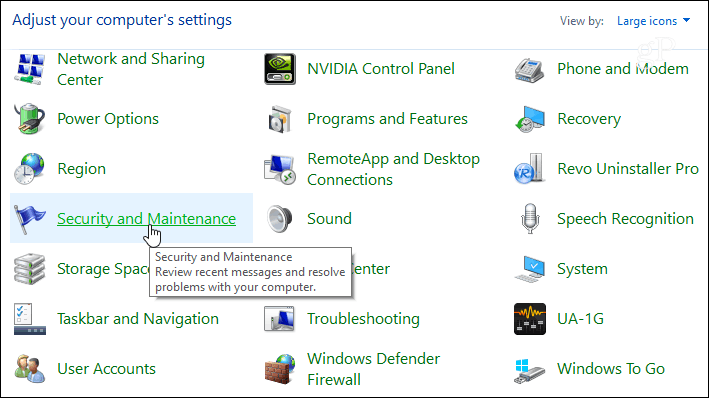
След това разширете Поддръжка меню и под секцията Автоматична поддръжка щракнете върху връзката „Промяна на настройките за поддръжка“.

Това ще ви позволи да зададете различно време за изпълнение на задачите за автоматична поддръжка. Тя е зададена на 2 A.M. по подразбиране, но можете да го промените във време, което работи най-добре за вас. Трябва също така да се уверите, че „Разрешаване на планирана поддръжка, за да събуди компютъра ми в планирано време“, ако искате тя да работи, докато сте далеч от вашата машина.
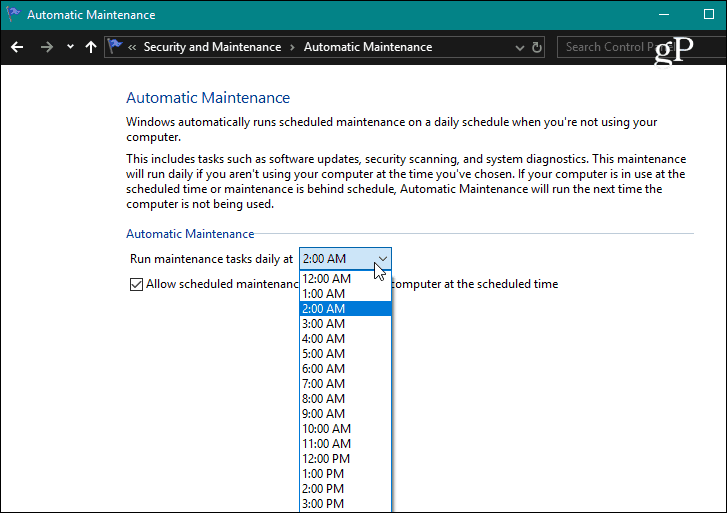
От същия раздел ще видите и кога последният път са започнали дейностите по поддръжката. Тук също можете ръчно да стартирате дейностите по поддръжката и ще видите малко съобщение, което ви уведомява, че поддръжката е в ход. Ако използвате компютъра си по това време, неговата производителност може да бъде по-бавна. Ако е, можете да спрете поддръжката.
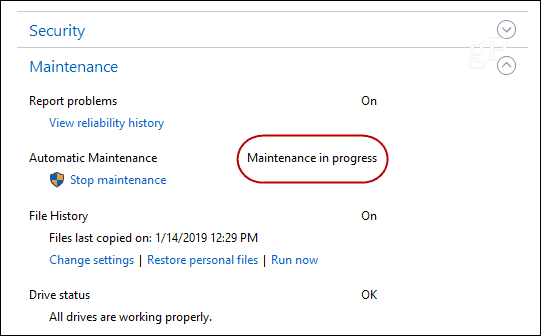
Ежедневните задачи за поддръжка могат да работят до един пълен час. За всичко, което не е завършено, освен ако не го стартирате ръчно, Windows ще намери време да завърши поддръжката, когато не използвате активно вашата система. Всеки компютър ще има различни задачи за поддръжка, които се изпълняват в зависимост от версията на Windows 10, инсталиран софтуер и вида на хардуера, който има под капака. Ако сте случаен потребител, трябва да сте добре, като запазите настройката по подразбиране.


![Екипът на Google намира творчески начин да покаже новото си лого [groovynews]](/f/780af3e2deefb17d585ad4d31bed53b4.png?width=288&height=384)